JEEP COMPASS 2019 Notice d'entretien (in French)
Manufacturer: JEEP, Model Year: 2019, Model line: COMPASS, Model: JEEP COMPASS 2019Pages: 404, PDF Size: 6.76 MB
Page 321 of 404
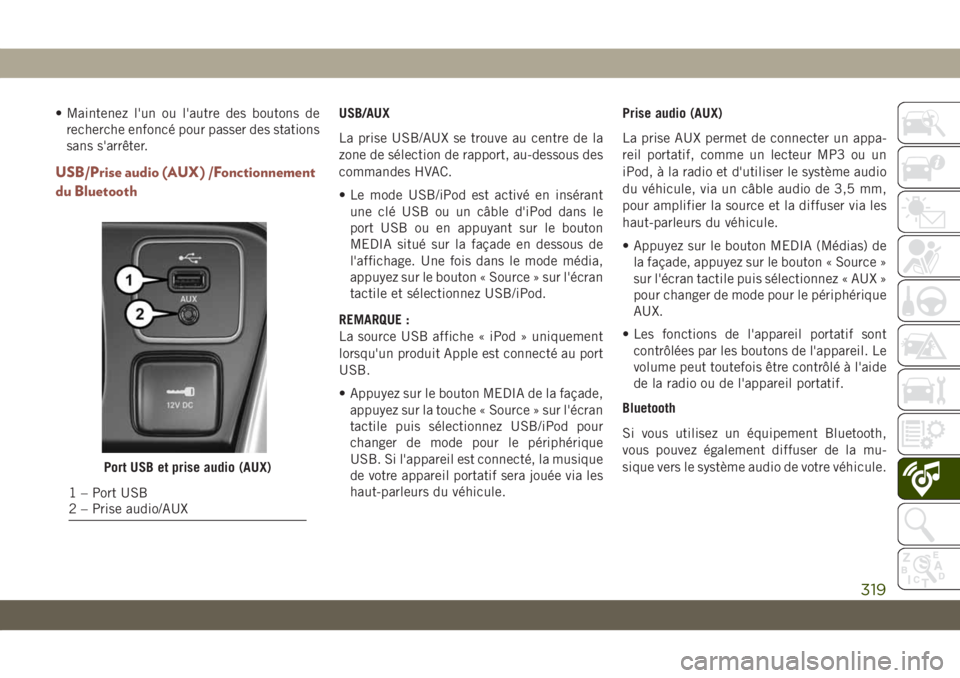
• Maintenez l'un ou l'autre des boutons de
recherche enfoncé pour passer des stations
sans s'arrêter.
USB/Prise audio (AUX) /Fonctionnement
du Bluetooth
USB/AUX
La prise USB/AUX se trouve au centre de la
zone de sélection de rapport, au-dessous des
commandes HVAC.
• Le mode USB/iPod est activé en insérant
une clé USB ou un câble d'iPod dans le
port USB ou en appuyant sur le bouton
MEDIA situé sur la façade en dessous de
l'affichage. Une fois dans le mode média,
appuyez sur le bouton « Source » sur l'écran
tactile et sélectionnez USB/iPod.
REMARQUE :
La source USB affiche « iPod » uniquement
lorsqu'un produit Apple est connecté au port
USB.
• Appuyez sur le bouton MEDIA de la façade,
appuyez sur la touche « Source » sur l'écran
tactile puis sélectionnez USB/iPod pour
changer de mode pour le périphérique
USB. Si l'appareil est connecté, la musique
de votre appareil portatif sera jouée via les
haut-parleurs du véhicule.Prise audio (AUX)
La prise AUX permet de connecter un appa-
reil portatif, comme un lecteur MP3 ou un
iPod, à la radio et d'utiliser le système audio
du véhicule, via un câble audio de 3,5 mm,
pour amplifier la source et la diffuser via les
haut-parleurs du véhicule.
• Appuyez sur le bouton MEDIA (Médias) de
la façade, appuyez sur le bouton « Source »
sur l'écran tactile puis sélectionnez « AUX »
pour changer de mode pour le périphérique
AUX.
• Les fonctions de l'appareil portatif sont
contrôlées par les boutons de l'appareil. Le
volume peut toutefois être contrôlé à l'aide
de la radio ou de l'appareil portatif.
Bluetooth
Si vous utilisez un équipement Bluetooth,
vous pouvez également diffuser de la mu-
sique vers le système audio de votre véhicule.
Port USB et prise audio (AUX)
1 – Port USB
2 – Prise audio/AUX
319
Page 322 of 404
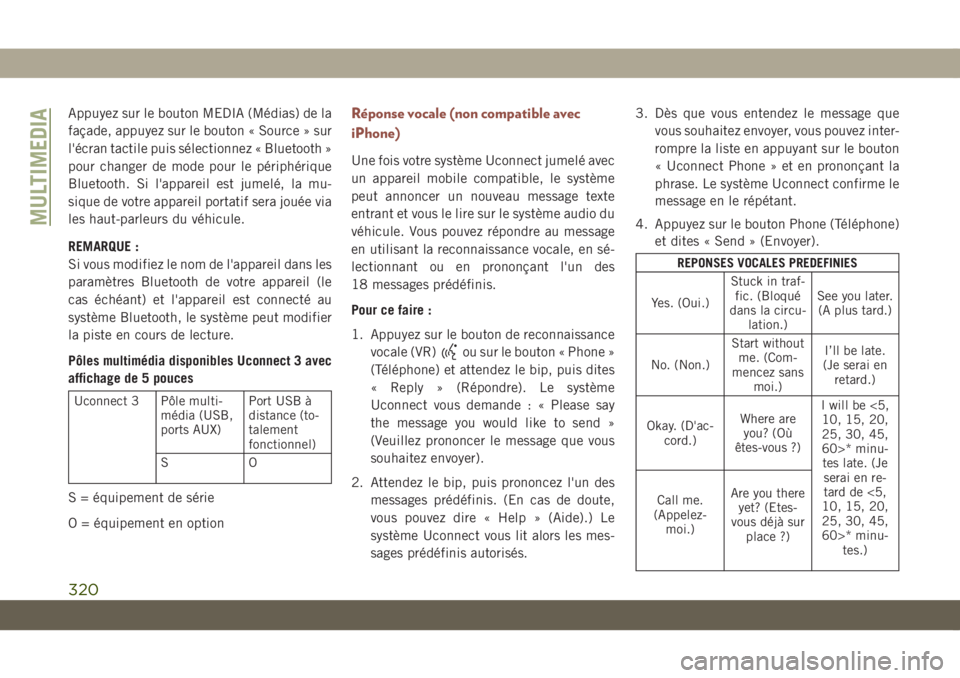
Appuyez sur le bouton MEDIA (Médias) de la
façade, appuyez sur le bouton « Source » sur
l'écran tactile puis sélectionnez « Bluetooth »
pour changer de mode pour le périphérique
Bluetooth. Si l'appareil est jumelé, la mu-
sique de votre appareil portatif sera jouée via
les haut-parleurs du véhicule.
REMARQUE :
Si vous modifiez le nom de l'appareil dans les
paramètres Bluetooth de votre appareil (le
cas échéant) et l'appareil est connecté au
système Bluetooth, le système peut modifier
la piste en cours de lecture.
Pôles multimédia disponibles Uconnect 3 avec
affichage de 5 pouces
Uconnect 3 Pôle multi-
média (USB,
ports AUX)Port USB à
distance (to-
talement
fonctionnel)
SO
S = équipement de série
O = équipement en option
Réponse vocale (non compatible avec
iPhone)
Une fois votre système Uconnect jumelé avec
un appareil mobile compatible, le système
peut annoncer un nouveau message texte
entrant et vous le lire sur le système audio du
véhicule. Vous pouvez répondre au message
en utilisant la reconnaissance vocale, en sé-
lectionnant ou en prononçant l'un des
18 messages prédéfinis.
Pour ce faire :
1. Appuyez sur le bouton de reconnaissance
vocale (VR)
ou sur le bouton « Phone »
(Téléphone) et attendez le bip, puis dites
« Reply » (Répondre). Le système
Uconnect vous demande : « Please say
the message you would like to send »
(Veuillez prononcer le message que vous
souhaitez envoyer).
2. Attendez le bip, puis prononcez l'un des
messages prédéfinis. (En cas de doute,
vous pouvez dire « Help » (Aide).) Le
système Uconnect vous lit alors les mes-
sages prédéfinis autorisés.3. Dès que vous entendez le message que
vous souhaitez envoyer, vous pouvez inter-
rompre la liste en appuyant sur le bouton
« Uconnect Phone » et en prononçant la
phrase. Le système Uconnect confirme le
message en le répétant.
4. Appuyez sur le bouton Phone (Téléphone)
et dites « Send » (Envoyer).
REPONSES VOCALES PREDEFINIES
Yes. (Oui.)Stuck in traf-
fic. (Bloqué
dans la circu-
lation.)See you later.
(A plus tard.)
No. (Non.)Start without
me. (Com-
mencez sans
moi.)I’ll be late.
(Je serai en
retard.)
Okay. (D'ac-
cord.)Where are
you? (Où
êtes-vous ?)I will be <5,
10, 15, 20,
25, 30, 45,
60>* minu-
tes late. (Je
serai en re-
tard de <5,
10, 15, 20,
25, 30, 45,
60>* minu-
tes.) Call me.
(Appelez-
moi.)Are you there
yet? (Etes-
vous déjà sur
place ?)
MULTIMEDIA
320
Page 323 of 404
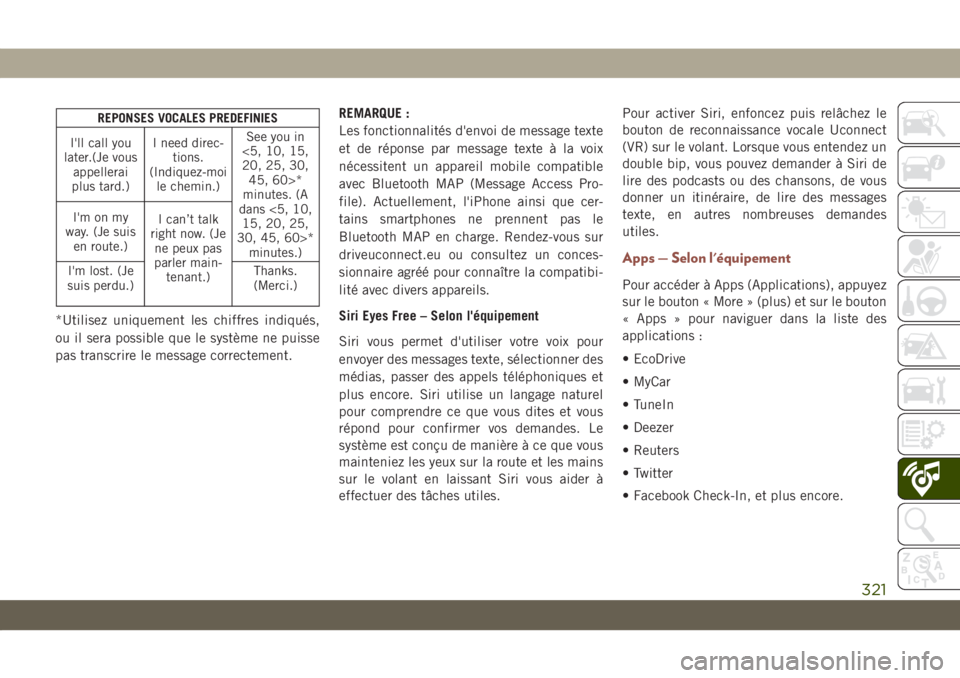
REPONSES VOCALES PREDEFINIES
I'll call you
later.(Je vous
appellerai
plus tard.)I need direc-
tions.
(Indiquez-moi
le chemin.)See you in
<5, 10, 15,
20, 25, 30,
45, 60>*
minutes. (A
dans <5, 10,
15, 20, 25,
30, 45, 60>*
minutes.) I'm on my
way. (Je suis
en route.)I can’t talk
right now. (Je
ne peux pas
parler main-
tenant.) I'm lost. (Je
suis perdu.)Thanks.
(Merci.)
*Utilisez uniquement les chiffres indiqués,
ou il sera possible que le système ne puisse
pas transcrire le message correctement.REMARQUE :
Les fonctionnalités d'envoi de message texte
et de réponse par message texte à la voix
nécessitent un appareil mobile compatible
avec Bluetooth MAP (Message Access Pro-
file). Actuellement, l'iPhone ainsi que cer-
tains smartphones ne prennent pas le
Bluetooth MAP en charge. Rendez-vous sur
driveuconnect.eu ou consultez un conces-
sionnaire agréé pour connaître la compatibi-
lité avec divers appareils.
Siri Eyes Free – Selon l'équipement
Siri vous permet d'utiliser votre voix pour
envoyer des messages texte, sélectionner des
médias, passer des appels téléphoniques et
plus encore. Siri utilise un langage naturel
pour comprendre ce que vous dites et vous
répond pour confirmer vos demandes. Le
système est conçu de manière à ce que vous
mainteniez les yeux sur la route et les mains
sur le volant en laissant Siri vous aider à
effectuer des tâches utiles.Pour activer Siri, enfoncez puis relâchez le
bouton de reconnaissance vocale Uconnect
(VR) sur le volant. Lorsque vous entendez un
double bip, vous pouvez demander à Siri de
lire des podcasts ou des chansons, de vous
donner un itinéraire, de lire des messages
texte, en autres nombreuses demandes
utiles.
Apps — Selon l'équipement
Pour accéder à Apps (Applications), appuyez
sur le bouton « More » (plus) et sur le bouton
« Apps » pour naviguer dans la liste des
applications :
• EcoDrive
• MyCar
• TuneIn
• Deezer
• Reuters
• Twitter
• Facebook Check-In, et plus encore.
321
Page 324 of 404
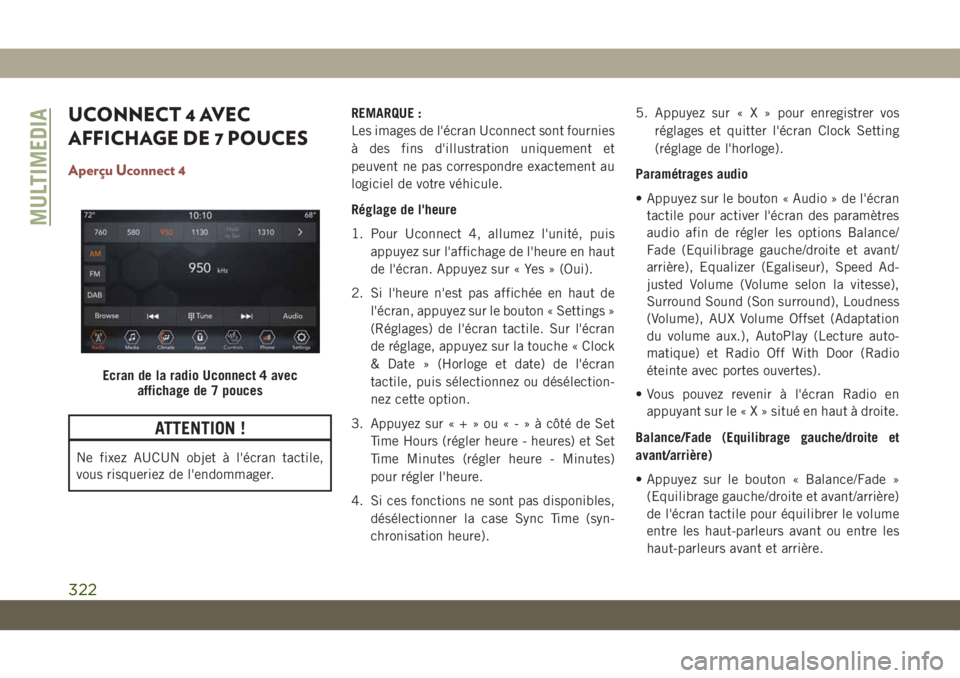
UCONNECT 4 AVEC
AFFICHAGE DE 7 POUCES
Aperçu Uconnect 4
ATTENTION !
Ne fixez AUCUN objet à l'écran tactile,
vous risqueriez de l'endommager.REMARQUE :
Les images de l'écran Uconnect sont fournies
à des fins d'illustration uniquement et
peuvent ne pas correspondre exactement au
logiciel de votre véhicule.
Réglage de l'heure
1. Pour Uconnect 4, allumez l'unité, puis
appuyez sur l'affichage de l'heure en haut
de l'écran. Appuyez sur « Yes » (Oui).
2. Si l'heure n'est pas affichée en haut de
l'écran, appuyez sur le bouton « Settings »
(Réglages) de l'écran tactile. Sur l'écran
de réglage, appuyez sur la touche « Clock
& Date » (Horloge et date) de l'écran
tactile, puis sélectionnez ou désélection-
nez cette option.
3. Appuyez sur«+»ou«-»àcôté de Set
Time Hours (régler heure - heures) et Set
Time Minutes (régler heure - Minutes)
pour régler l'heure.
4. Si ces fonctions ne sont pas disponibles,
désélectionner la case Sync Time (syn-
chronisation heure).5. Appuyez sur«X»pour enregistrer vos
réglages et quitter l'écran Clock Setting
(réglage de l'horloge).
Paramétrages audio
• Appuyez sur le bouton « Audio » de l'écran
tactile pour activer l'écran des paramètres
audio afin de régler les options Balance/
Fade (Equilibrage gauche/droite et avant/
arrière), Equalizer (Egaliseur), Speed Ad-
justed Volume (Volume selon la vitesse),
Surround Sound (Son surround), Loudness
(Volume), AUX Volume Offset (Adaptation
du volume aux.), AutoPlay (Lecture auto-
matique) et Radio Off With Door (Radio
éteinte avec portes ouvertes).
• Vous pouvez revenir à l'écran Radio en
appuyant sur le « X » situé en haut à droite.
Balance/Fade (Equilibrage gauche/droite et
avant/arrière)
• Appuyez sur le bouton « Balance/Fade »
(Equilibrage gauche/droite et avant/arrière)
de l'écran tactile pour équilibrer le volume
entre les haut-parleurs avant ou entre les
haut-parleurs avant et arrière.
Ecran de la radio Uconnect 4 avec
affichage de 7 pouces
MULTIMEDIA
322
Page 325 of 404
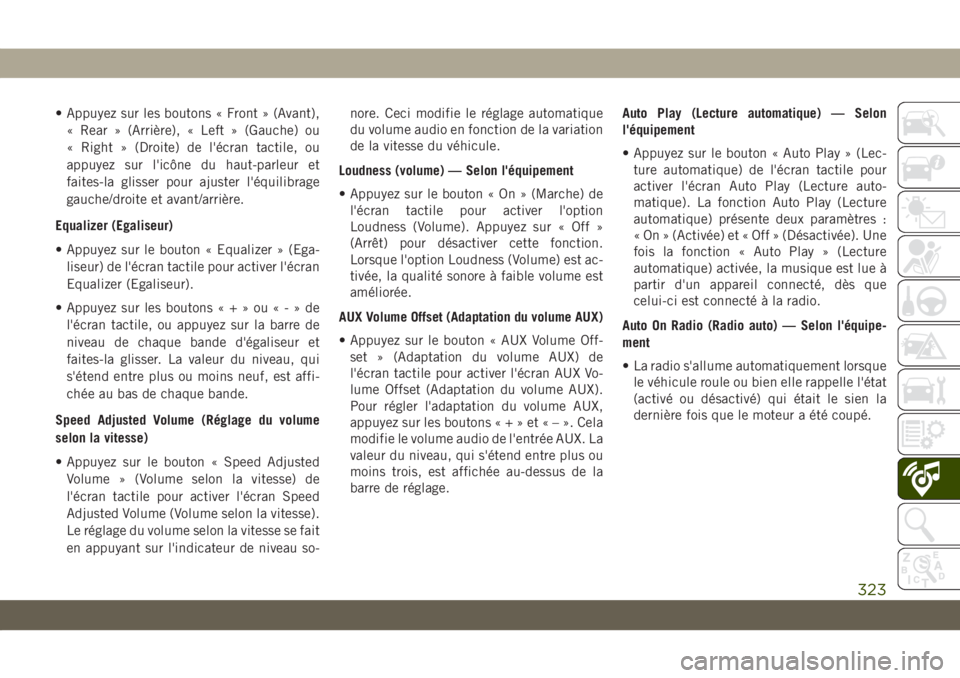
• Appuyez sur les boutons « Front » (Avant),
« Rear » (Arrière), « Left » (Gauche) ou
« Right » (Droite) de l'écran tactile, ou
appuyez sur l'icône du haut-parleur et
faites-la glisser pour ajuster l'équilibrage
gauche/droite et avant/arrière.
Equalizer (Egaliseur)
• Appuyez sur le bouton « Equalizer » (Ega-
liseur) de l'écran tactile pour activer l'écran
Equalizer (Egaliseur).
• Appuyez sur les boutons«+»ou«-»de
l'écran tactile, ou appuyez sur la barre de
niveau de chaque bande d'égaliseur et
faites-la glisser. La valeur du niveau, qui
s'étend entre plus ou moins neuf, est affi-
chée au bas de chaque bande.
Speed Adjusted Volume (Réglage du volume
selon la vitesse)
• Appuyez sur le bouton « Speed Adjusted
Volume » (Volume selon la vitesse) de
l'écran tactile pour activer l'écran Speed
Adjusted Volume (Volume selon la vitesse).
Le réglage du volume selon la vitesse se fait
en appuyant sur l'indicateur de niveau so-nore. Ceci modifie le réglage automatique
du volume audio en fonction de la variation
de la vitesse du véhicule.
Loudness (volume) — Selon l'équipement
• Appuyez sur le bouton « On » (Marche) de
l'écran tactile pour activer l'option
Loudness (Volume). Appuyez sur « Off »
(Arrêt) pour désactiver cette fonction.
Lorsque l'option Loudness (Volume) est ac-
tivée, la qualité sonore à faible volume est
améliorée.
AUX Volume Offset (Adaptation du volume AUX)
• Appuyez sur le bouton « AUX Volume Off-
set » (Adaptation du volume AUX) de
l'écran tactile pour activer l'écran AUX Vo-
lume Offset (Adaptation du volume AUX).
Pour régler l'adaptation du volume AUX,
appuyez sur les boutons«+»et«–».Cela
modifie le volume audio de l'entrée AUX. La
valeur du niveau, qui s'étend entre plus ou
moins trois, est affichée au-dessus de la
barre de réglage.Auto Play (Lecture automatique) — Selon
l'équipement
• Appuyez sur le bouton « Auto Play » (Lec-
ture automatique) de l'écran tactile pour
activer l'écran Auto Play (Lecture auto-
matique). La fonction Auto Play (Lecture
automatique) présente deux paramètres :
« On » (Activée) et « Off » (Désactivée). Une
fois la fonction « Auto Play » (Lecture
automatique) activée, la musique est lue à
partir d'un appareil connecté, dès que
celui-ci est connecté à la radio.
Auto On Radio (Radio auto) — Selon l'équipe-
ment
• La radio s'allume automatiquement lorsque
le véhicule roule ou bien elle rappelle l'état
(activé ou désactivé) qui était le sien la
dernière fois que le moteur a été coupé.
323
Page 326 of 404
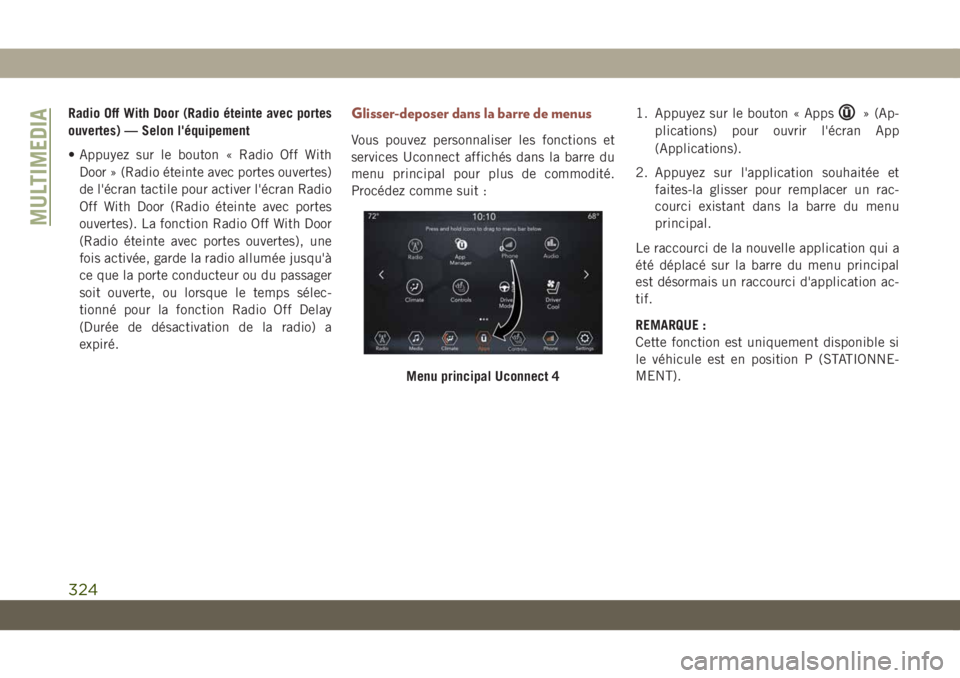
Radio Off With Door (Radio éteinte avec portes
ouvertes) — Selon l'équipement
• Appuyez sur le bouton « Radio Off With
Door » (Radio éteinte avec portes ouvertes)
de l'écran tactile pour activer l'écran Radio
Off With Door (Radio éteinte avec portes
ouvertes). La fonction Radio Off With Door
(Radio éteinte avec portes ouvertes), une
fois activée, garde la radio allumée jusqu'à
ce que la porte conducteur ou du passager
soit ouverte, ou lorsque le temps sélec-
tionné pour la fonction Radio Off Delay
(Durée de désactivation de la radio) a
expiré.Glisser-deposer dans la barre de menus
Vous pouvez personnaliser les fonctions et
services Uconnect affichés dans la barre du
menu principal pour plus de commodité.
Procédez comme suit :1. Appuyez sur le bouton « Apps
» (Ap-
plications) pour ouvrir l'écran App
(Applications).
2. Appuyez sur l'application souhaitée et
faites-la glisser pour remplacer un rac-
courci existant dans la barre du menu
principal.
Le raccourci de la nouvelle application qui a
été déplacé sur la barre du menu principal
est désormais un raccourci d'application ac-
tif.
REMARQUE :
Cette fonction est uniquement disponible si
le véhicule est en position P (STATIONNE-
MENT).
Menu principal Uconnect 4
MULTIMEDIA
324
Page 327 of 404
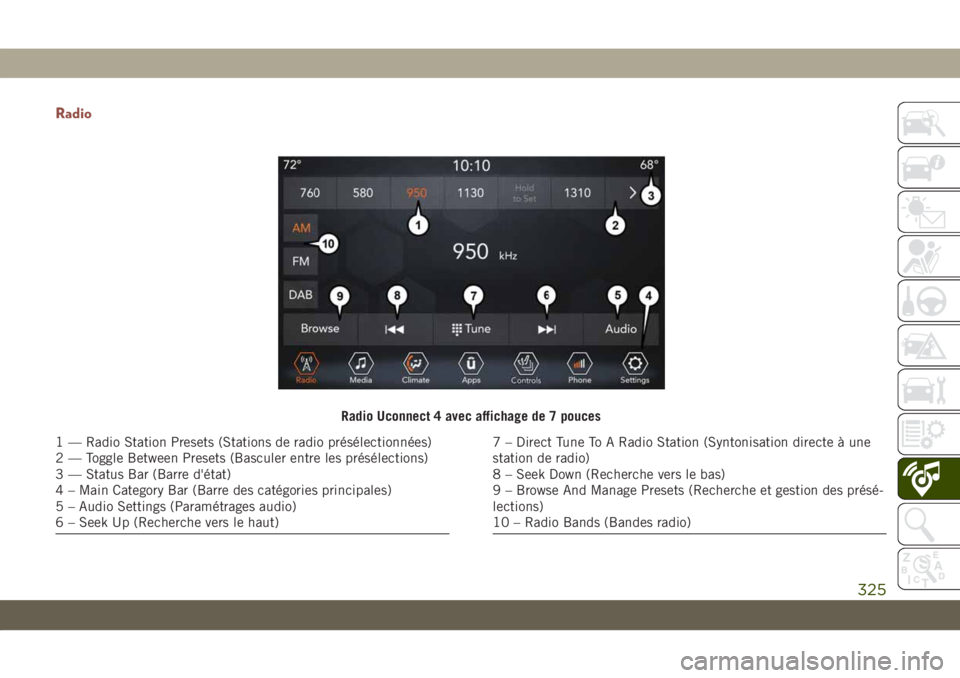
Radio
Radio Uconnect 4 avec affichage de 7 pouces
1 — Radio Station Presets (Stations de radio présélectionnées)
2 — Toggle Between Presets (Basculer entre les présélections)
3 — Status Bar (Barre d'état)
4 – Main Category Bar (Barre des catégories principales)
5 – Audio Settings (Paramétrages audio)
6 – Seek Up (Recherche vers le haut)7 – Direct Tune To A Radio Station (Syntonisation directe à une
station de radio)
8 – Seek Down (Recherche vers le bas)
9 – Browse And Manage Presets (Recherche et gestion des présé-
lections)
10 – Radio Bands (Bandes radio)
325
Page 328 of 404
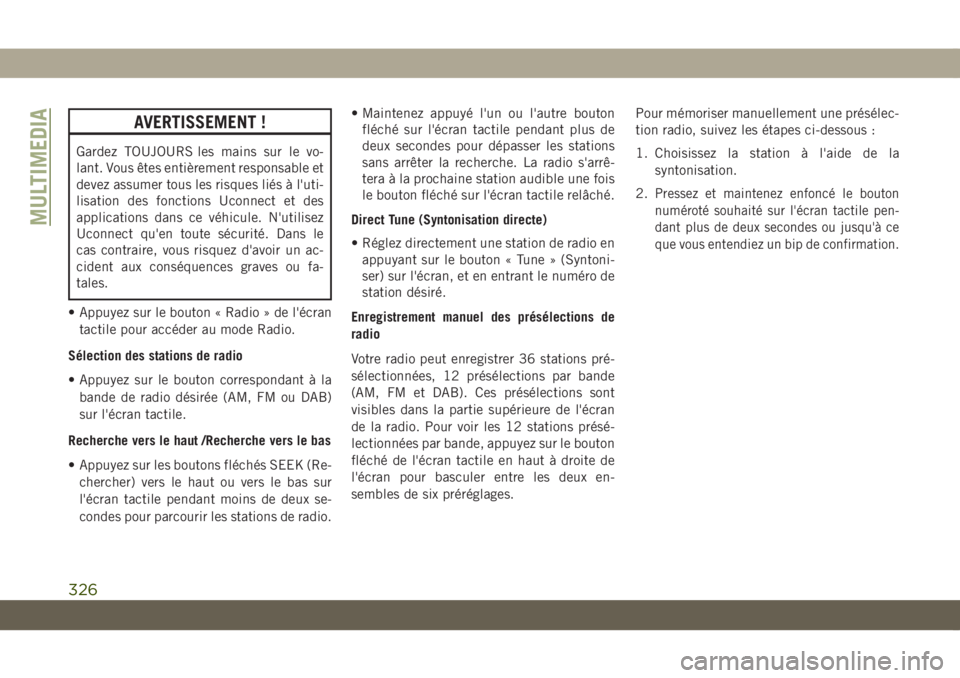
AVERTISSEMENT !
Gardez TOUJOURS les mains sur le vo-
lant. Vous êtes entièrement responsable et
devez assumer tous les risques liés à l'uti-
lisation des fonctions Uconnect et des
applications dans ce véhicule. N'utilisez
Uconnect qu'en toute sécurité. Dans le
cas contraire, vous risquez d'avoir un ac-
cident aux conséquences graves ou fa-
tales.
• Appuyez sur le bouton « Radio » de l'écran
tactile pour accéder au mode Radio.
Sélection des stations de radio
• Appuyez sur le bouton correspondant à la
bande de radio désirée (AM, FM ou DAB)
sur l'écran tactile.
Recherche vers le haut /Recherche vers le bas
• Appuyez sur les boutons fléchés SEEK (Re-
chercher) vers le haut ou vers le bas sur
l'écran tactile pendant moins de deux se-
condes pour parcourir les stations de radio.• Maintenez appuyé l'un ou l'autre bouton
fléché sur l'écran tactile pendant plus de
deux secondes pour dépasser les stations
sans arrêter la recherche. La radio s'arrê-
tera à la prochaine station audible une fois
le bouton fléché sur l'écran tactile relâché.
Direct Tune (Syntonisation directe)
• Réglez directement une station de radio en
appuyant sur le bouton « Tune » (Syntoni-
ser) sur l'écran, et en entrant le numéro de
station désiré.
Enregistrement manuel des présélections de
radio
Votre radio peut enregistrer 36 stations pré-
sélectionnées, 12 présélections par bande
(AM, FM et DAB). Ces présélections sont
visibles dans la partie supérieure de l'écran
de la radio. Pour voir les 12 stations présé-
lectionnées par bande, appuyez sur le bouton
fléché de l'écran tactile en haut à droite de
l'écran pour basculer entre les deux en-
sembles de six préréglages.Pour mémoriser manuellement une présélec-
tion radio, suivez les étapes ci-dessous :
1. Choisissez la station à l'aide de la
syntonisation.
2.
Pressez et maintenez enfoncé le bouton
numéroté souhaité sur l'écran tactile pen-
dant plus de deux secondes ou jusqu'à ce
que vous entendiez un bip de confirmation.
MULTIMEDIA
326
Page 329 of 404
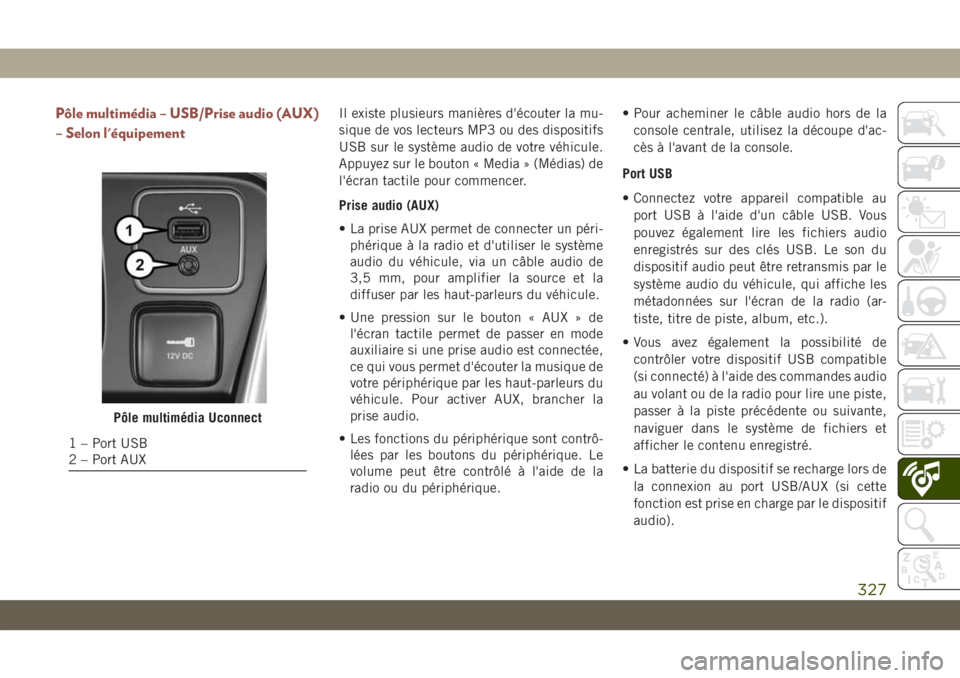
Pôle multimédia – USB/Prise audio (AUX)
– Selon l'équipementIl existe plusieurs manières d'écouter la mu-
sique de vos lecteurs MP3 ou des dispositifs
USB sur le système audio de votre véhicule.
Appuyez sur le bouton « Media » (Médias) de
l'écran tactile pour commencer.
Prise audio (AUX)
• La prise AUX permet de connecter un péri-
phérique à la radio et d'utiliser le système
audio du véhicule, via un câble audio de
3,5 mm, pour amplifier la source et la
diffuser par les haut-parleurs du véhicule.
• Une pression sur le bouton « AUX » de
l'écran tactile permet de passer en mode
auxiliaire si une prise audio est connectée,
ce qui vous permet d'écouter la musique de
votre périphérique par les haut-parleurs du
véhicule. Pour activer AUX, brancher la
prise audio.
• Les fonctions du périphérique sont contrô-
lées par les boutons du périphérique. Le
volume peut être contrôlé à l'aide de la
radio ou du périphérique.• Pour acheminer le câble audio hors de la
console centrale, utilisez la découpe d'ac-
cès à l'avant de la console.
Port USB
• Connectez votre appareil compatible au
port USB à l'aide d'un câble USB. Vous
pouvez également lire les fichiers audio
enregistrés sur des clés USB. Le son du
dispositif audio peut être retransmis par le
système audio du véhicule, qui affiche les
métadonnées sur l'écran de la radio (ar-
tiste, titre de piste, album, etc.).
• Vous avez également la possibilité de
contrôler votre dispositif USB compatible
(si connecté) à l'aide des commandes audio
au volant ou de la radio pour lire une piste,
passer à la piste précédente ou suivante,
naviguer dans le système de fichiers et
afficher le contenu enregistré.
• La batterie du dispositif se recharge lors de
la connexion au port USB/AUX (si cette
fonction est prise en charge par le dispositif
audio).
Pôle multimédia Uconnect
1 – Port USB
2 – Port AUX
327
Page 330 of 404

REMARQUE :
Lors de la première connexion, le système
peut nécessiter plusieurs minutes avant de
lire votre musique suivant le nombre de fi-
chiers enregistrés sur votre appareil. Par
exemple, le système prendra environ cinq
minutes toutes les 1 000 chansons chargées
sur l'appareil. Les fonctions Shuffle (lecture
aléatoire) et Browse (navigation dans le sys-
tème de fichiers) sont également désactivées
pendant la phase de reconnaissance de l'ap-
pareil. Ce processus est nécessaire pour une
utilisation optimale des fonctionnalités et ne
se déroule que lors de la première connexion.
Les fois suivantes, ce processus prendra
beaucoup moins de temps, sauf en cas de
modification ou d'ajout de nouveaux titres à
votre liste de lecture.
Lecture audio Bluetooth
• Si le véhicule est équipé de la commande
vocale Uconnect, votre dispositif Bluetooth
peut également diffuser de la musique sur
le système audio de votre véhicule. Votre
appareil connecté doit être compatible
Bluetooth et jumelé à votre système (voir
Uconnect Phone pour les instructions de
jumelage). Vous pouvez accéder à la mu-sique de votre périphérique Bluetooth
connecté en appuyant sur le bouton
Bluetooth sur l'écran tactile lorsque vous
êtes en mode Média.
Commandes multimédiaLes commandes sont accessibles en ap-
puyant sur le bouton souhaité sur l'écran
tactile et en choisissant AUX, USB ou
Bluetooth.
REMARQUE :
Uconnect passe automatiquement au mode
adéquat lorsque vous connectez ou insérez un
support dans le système pour la première fois.
Android Auto — Selon l'équipement
REMARQUE :
La disponibilité de la fonction dépend de
votre opérateur et du fabricant du téléphone
mobile. Certaines fonctions Android Auto
peuvent ne pas être disponibles dans tous les
pays et/ou toutes les langues.
Android Auto est une fonction de votre sys-
tème Uconnect et de votre smartphone
équipé d'Android 5.0 Lollipop, ou d'une ver-
sion ultérieure et compatible données mo-
biles, qui vous permet d'utiliser votre smart-
phone et un certain nombre des applications
qu'il contient sur l'écran tactile de la radio.
Android Auto affiche automatiquement vos
informations utiles, et les organise sous
formes de cartes simples qui s'affichent
Commandes multimédia
1–Repeat Music Track (Répéter la piste)
2–Music Track And Time (Piste et temps)
3 – Shuffle Music Tracks (Lecture aléatoire)
4 – Music Track Information (Information
sur les pistes)
5–
Show Songs Currently In Queue To Be
Played (Affiche les chansons à venir)
6 – Browse Music By (Rechercher dans les
musique par)
7 – Music Source (Source)
MULTIMEDIA
328